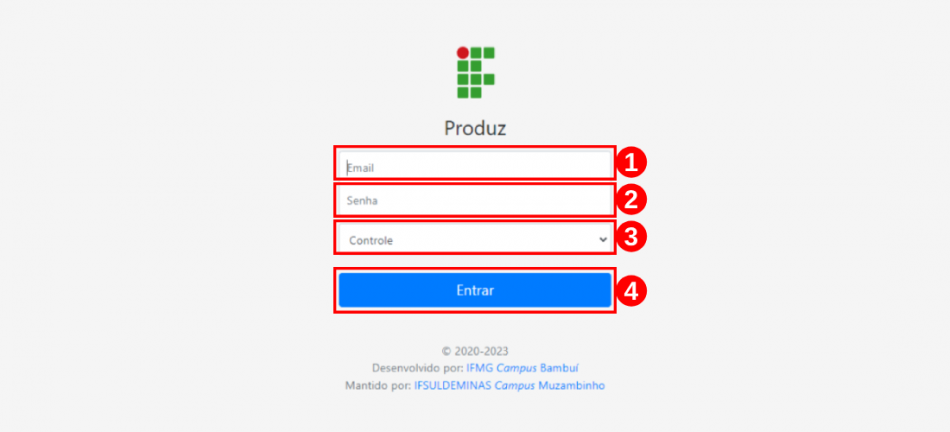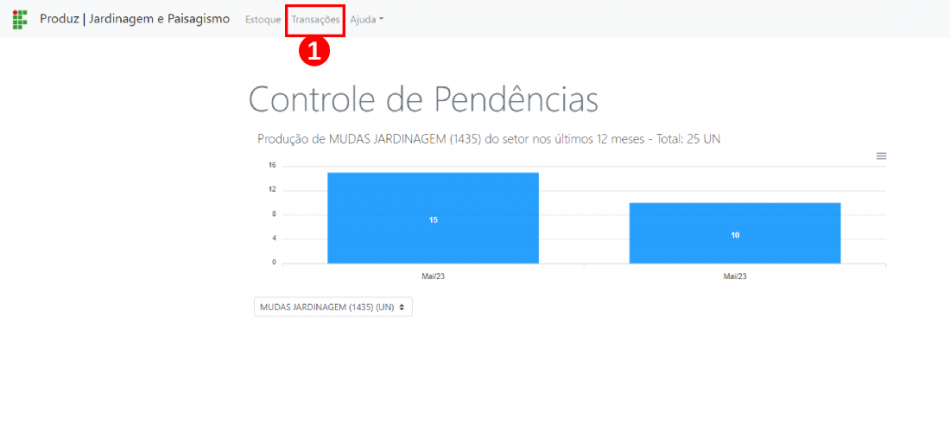Transações: mudanças entre as edições
De nti
Sem resumo de edição |
|||
| Linha 26: | Linha 26: | ||
== Acessar as transações entre setores == | == Acessar as transações entre setores == | ||
<div style="border: 2px solid #d6d2c5; background-color: #f9f4e6; padding: 1em; font-size: 16px;"> | <div style="border: 2px solid #d6d2c5; background-color: #f9f4e6; padding: 1em; font-size: 16px;"> | ||
<p>Acesse o menu <b>“Transações”<font color="red">(1)</font></b>, conforme ilustrado na <b>Figura | <p>Acesse o menu <b>“Transações”<font color="red">(1)</font></b>, conforme ilustrado na <b>Figura 2</b>.</p> | ||
</div> | </div> | ||
| Linha 32: | Linha 32: | ||
<tr> | <tr> | ||
<td valign="top" align='center'> | <td valign="top" align='center'> | ||
<b>Figura | <b>Figura 2:</b> Tela de acesso ao menu "Transações". | ||
</td> | </td> | ||
</tr> | </tr> | ||
Edição das 17h20min de 5 de setembro de 2023
Considerações Iniciais
Esse tutorial digital te orientará como realizar as transações entre os setores "Produz" para controle dos produtos, destino do produto e usuário que recebeu o produto.
Acessar o sistema Produz
Primeiramente, para acessar o sistema Produz, dirija-se ao endereço eletrônico https://producao.muz.ifsuldeminas.edu.br. Em seguida, efetue o login utilizando seu “e-mail de usuário”(1) e “senha”(2). Após a autenticação, selecione a categoria desejada a partir das opções disponíveis, escolhendo “Controle”(3). Por fim, clique no botão “Entrar”(4), conforme ilustrado na Figura 1.
|
Figura 1: Tela de acesso do sistema Produz. |
Acessar as transações entre setores
Acesse o menu “Transações”(1), conforme ilustrado na Figura 2.
|
Figura 2: Tela de acesso ao menu "Transações". |